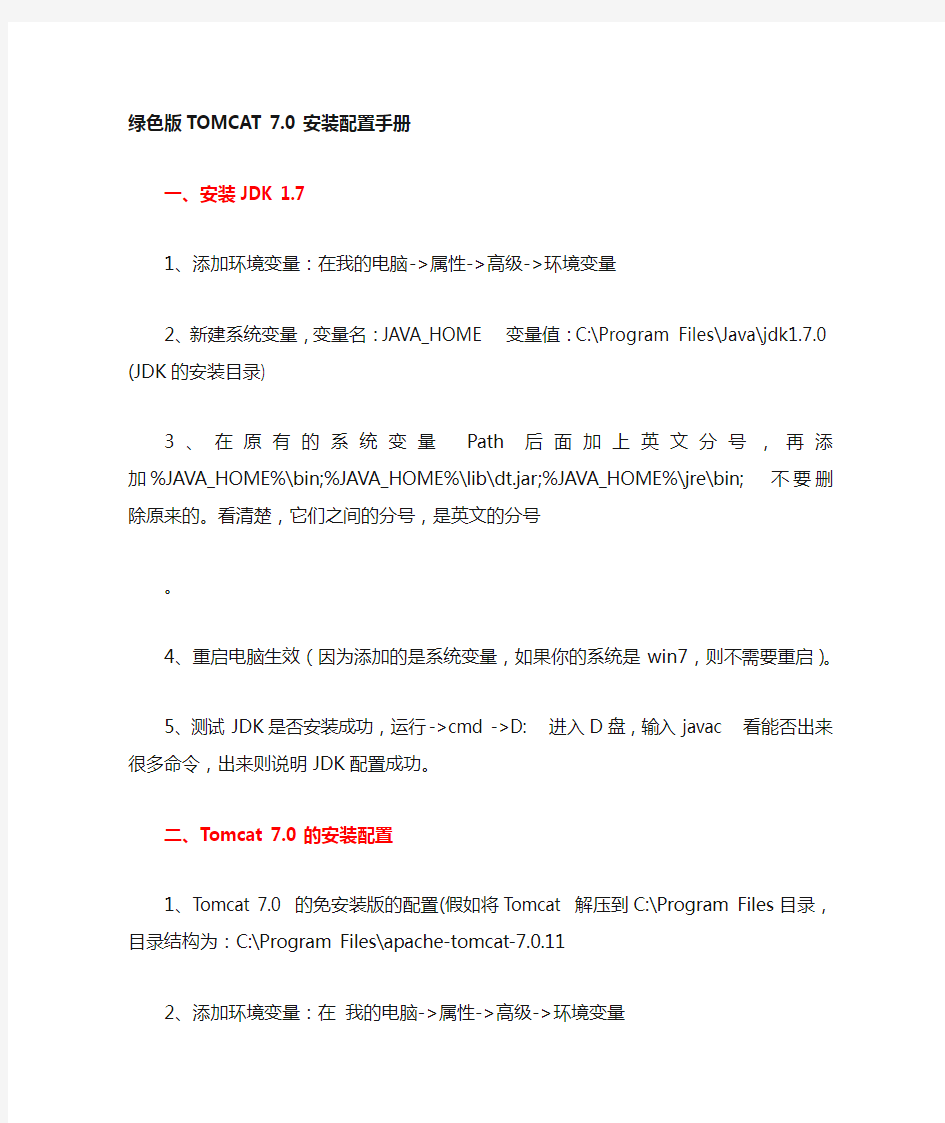
绿色版Tomcat7.0配置文档
- 格式:doc
- 大小:26.50 KB
- 文档页数:2
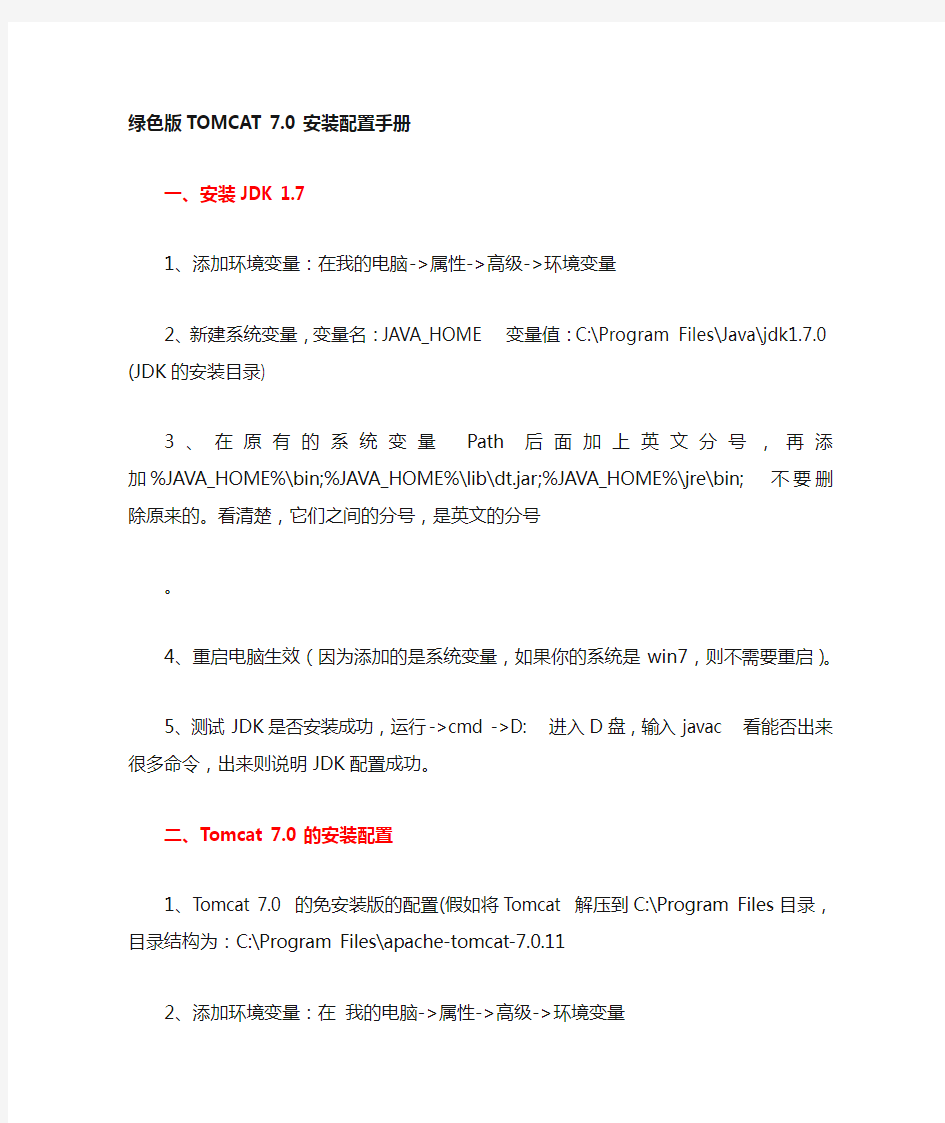
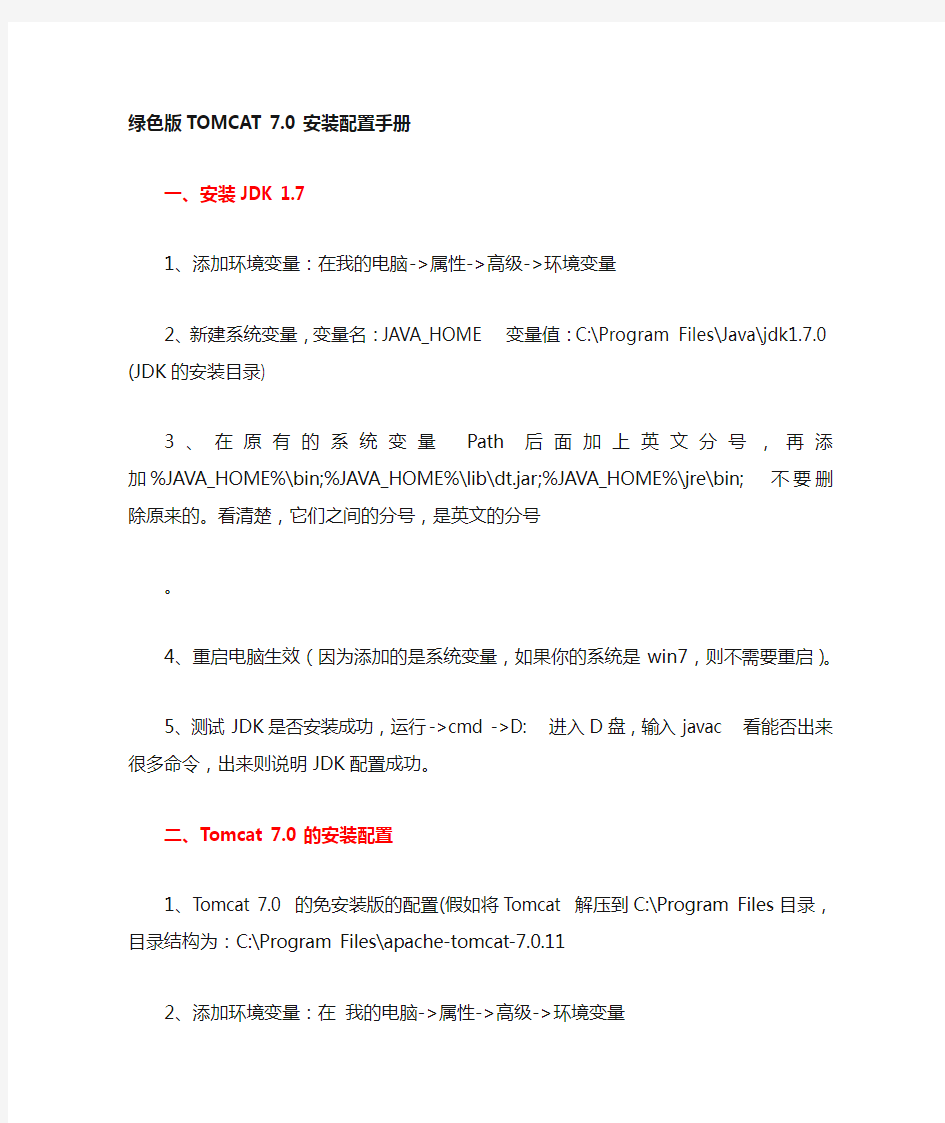
绿色版TOMCAT 7.0安装配置手册
一、安装JDK 1.7
1、添加环境变量:在我的电脑->属性->高级->环境变量
2、新建系统变量,变量名:JAVA_HOME 变量值:C:\Program Files\Java\jdk1.7.0 (JDK的安装目录)
3、在原有的系统变量Path后面加上英文分号,再添加%JAVA_HOME%\bin;%JAVA_HOME%\lib\dt.jar;%JAVA_HOME%\jre\bin; 不要删除原来的。看清楚,它们之间的分号,是英文的分号
。
4、重启电脑生效(因为添加的是系统变量,如果你的系统是win7,则不需要重启)。
5、测试JDK是否安装成功,运行->cmd ->D: 进入D盘,输入javac 看能否出来很多命令,出来则说明JDK配置成功。
二、Tomcat 7.0的安装配置
1、Tomcat 7.0 的免安装版的配置(假如将Tomcat 解压到C:\Program Files 目录,目录结构为:C:\Program Files\apache-tomcat-7.0.11
2、添加环境变量:在我的电脑->属性->高级->环境变量
3、新建系统变量,
(1)变量名:CATALINA_HOME 变量值:C:\Program
Files\apache-tomcat-7.0.11 (Tomcat 解压到的目录)。
(2) 变量名:CATALINA_BASE 变量值:C:\Program
Files\apache-tomcat-7.0.11 (Tomcat 解压到的目录)。
(3) 变量名:TOMCAT_HOME 变量值:C:\Program
Files\apache-tomcat-7.0.11 (Tomcat 解压到的目录)。
4、在系统变量Path的最后面添加%CATALINA_HOME%\lib;%CATALINA_HOME%\lib\servlet-api.jar;%CATALINA_H OME%\lib\jsp-api.jar
注意它们之间的分号,一定是英文的分号。
5、Tomcat 7.0的管理员的配置,进入C:\Program Files\apache-tomcat-7.0.11(Tomcat目录)下的conf目录,编辑tomcat-users.xml,找到最后的:
在上面这段后面添加上:
多少了吧!
6、进入Tomcat 目录下的bin目录,双击startup.bat 启动Tomcat 在
命令行窗口会出来英文提示。
7、浏览器输入:http://localhost:8080 可以看到Tomcat的欢迎页面就
说明配置成功了,点击右上角上manager连接,输入上面配置的用户名和密码,就可以进入管理页面。